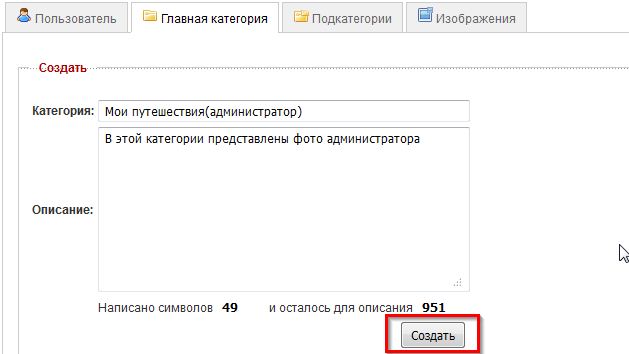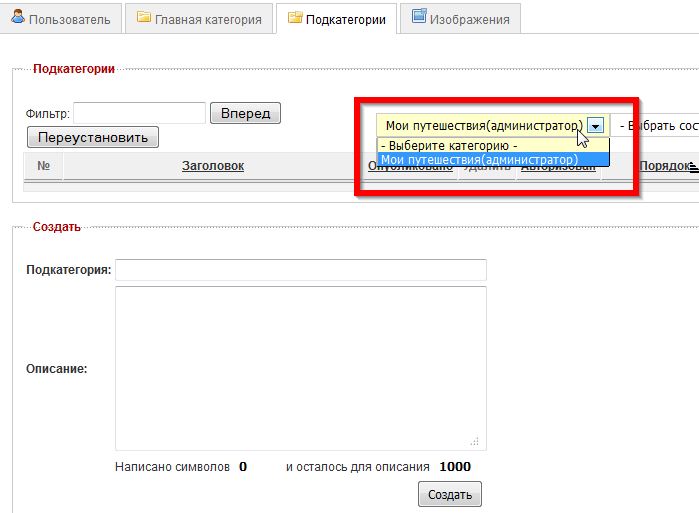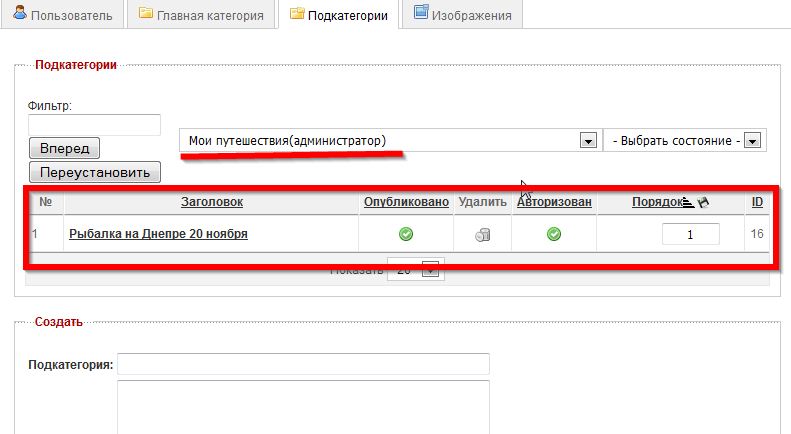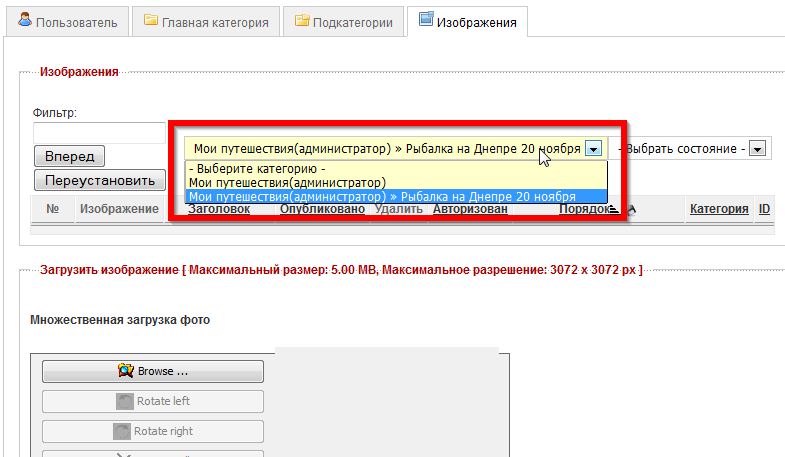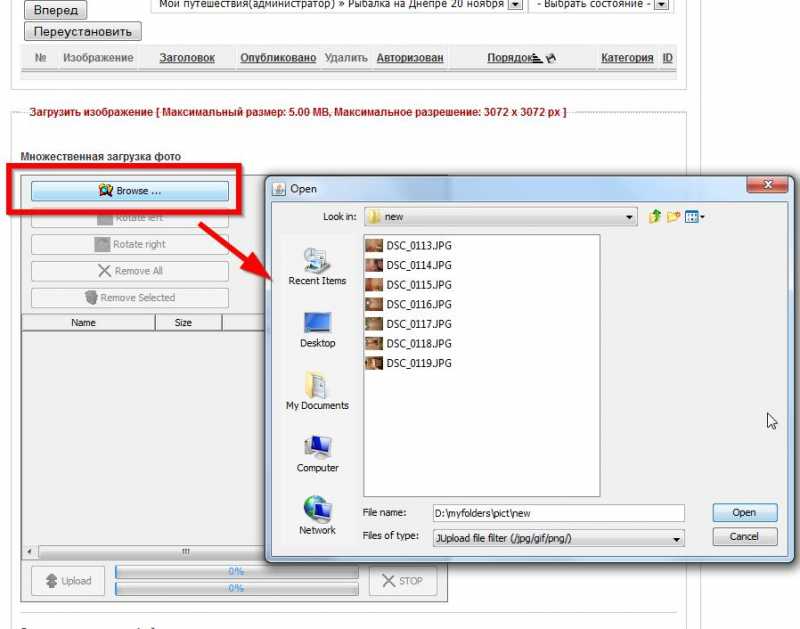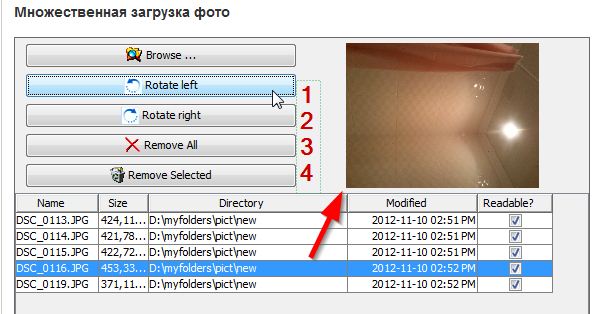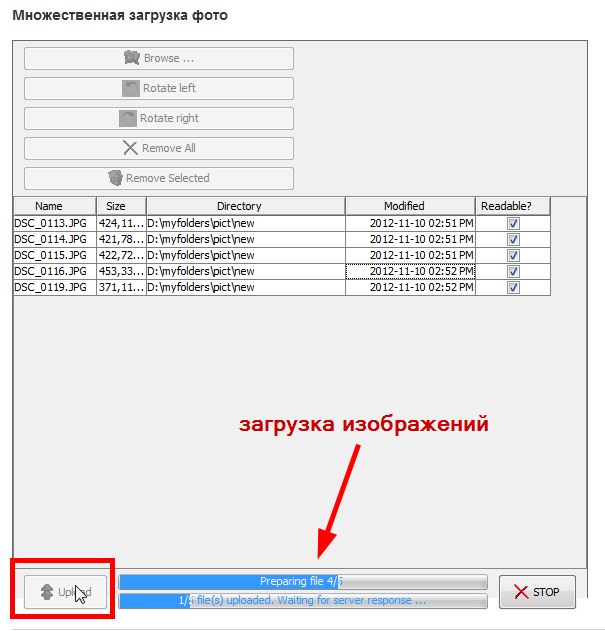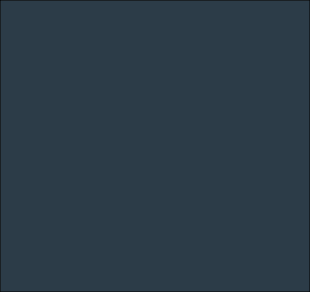Как загружать изображения в фотогалерею
- Administrator
-
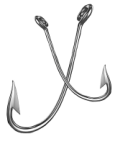 Автор темы
Автор темы
- Не в сети
- Администратор
-

Меньше
Больше
30 нояб 2012 12:52 - 30 нояб 2012 13:03 #1
от Administrator
Administrator создал тему: Как загружать изображения в фотогалерею
В этой теме постараюсь максимально развернуто рассказать, как использовать возможность выкладывать фото в " Личную категорию". Все расскажу поэтапно, надеюсь кому-то это будет подсказкой, а кому-то подробной инстукцией 
1. Авторизируйтесь на сайте, и тогда справа на сайте появится панель "Мой кабинет", где для наших пользователей доступен пункт меню "Добавить фото в личную категорию".
2. Переходим по этой ссылке на панель управления личными категориями для фотогалерии:
- в случае если главная категория не была вами ещё создана, на вкладке "Подкатегории" вы увидите сообщение "Главная категория не создана", также на вкладке "Категория" вам будет предложено создать главную категорию, тогда переходите к пункту 3
- в случае если главная категория уже была создана вами на вкладке "Категория" будет отображаться информация о вашей категории(Название, Описание) и вам будет предложена возможность редактировать Название и Описание категории. Теперь для данной, главной, категории вы можете создавать до 7 различных подкатегорий, или их можно назвать альбомами, в которых вы можете размещать фото, тогда переходите к пункту 4
3. Для того чтоб создать главную категорию необходимо в панели переключиться на вкладку "Главная категория" - где у вас будет возможность создать катеогорию, заполнив соответсвующие поля(Категория, Описание)
Большая просьба к пользователям альбом называть корректно, коротко и в скобках писать имя владельца данного альбома
4. Когда у нас уже есть главная категория, переходим на вкладку "Подкатегории". На этом экране мы как раз таки будем создавать наши альбомы(подкатегории), в которые помести наши фотографии(примечание: фотографии можно выкладывать и в главную категорию)
- для того чтоб у нас получилось добавить подкатегории для начала нашей системе надо показать, где будет расположена данная подкатегория, т.е. выбираем главную категория в верхнем окошке справа
- далее заполняем поля Подкатегория(название вашего альбома),а также если есть желание Описание к этому альбому и нажимаем на кнопку создать. Теперь у нас есть Подкатегория, или другими словами альбом, можно приступать к загрузке фото
5. Когда у нас уже есть основа(категория, подкатегория), мы переходим на вкладку "Изображения" и тут уже добавляем изображения в соотвествующие альбомы(подкатегории), но опять же чтоб система знала, что и куда добавлять перед тем как загружать фото обязательно выберите название Категории в верхнем правом углу
а далее приступаем к загрузке фото.
1. Авторизируйтесь на сайте, и тогда справа на сайте появится панель "Мой кабинет", где для наших пользователей доступен пункт меню "Добавить фото в личную категорию".
2. Переходим по этой ссылке на панель управления личными категориями для фотогалерии:
- в случае если главная категория не была вами ещё создана, на вкладке "Подкатегории" вы увидите сообщение "Главная категория не создана", также на вкладке "Категория" вам будет предложено создать главную категорию, тогда переходите к пункту 3
- в случае если главная категория уже была создана вами на вкладке "Категория" будет отображаться информация о вашей категории(Название, Описание) и вам будет предложена возможность редактировать Название и Описание категории. Теперь для данной, главной, категории вы можете создавать до 7 различных подкатегорий, или их можно назвать альбомами, в которых вы можете размещать фото, тогда переходите к пункту 4
3. Для того чтоб создать главную категорию необходимо в панели переключиться на вкладку "Главная категория" - где у вас будет возможность создать катеогорию, заполнив соответсвующие поля(Категория, Описание)
Большая просьба к пользователям альбом называть корректно, коротко и в скобках писать имя владельца данного альбома
4. Когда у нас уже есть главная категория, переходим на вкладку "Подкатегории". На этом экране мы как раз таки будем создавать наши альбомы(подкатегории), в которые помести наши фотографии(примечание: фотографии можно выкладывать и в главную категорию)
- для того чтоб у нас получилось добавить подкатегории для начала нашей системе надо показать, где будет расположена данная подкатегория, т.е. выбираем главную категория в верхнем окошке справа
- далее заполняем поля Подкатегория(название вашего альбома),а также если есть желание Описание к этому альбому и нажимаем на кнопку создать. Теперь у нас есть Подкатегория, или другими словами альбом, можно приступать к загрузке фото
5. Когда у нас уже есть основа(категория, подкатегория), мы переходим на вкладку "Изображения" и тут уже добавляем изображения в соотвествующие альбомы(подкатегории), но опять же чтоб система знала, что и куда добавлять перед тем как загружать фото обязательно выберите название Категории в верхнем правом углу
а далее приступаем к загрузке фото.
Последнее редактирование: 30 нояб 2012 13:03 пользователем Administrator.
Пожалуйста Войти или Регистрация, чтобы присоединиться к беседе.
- Administrator
-
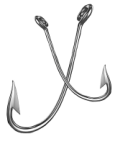 Автор темы
Автор темы
- Не в сети
- Администратор
-

30 нояб 2012 13:41 - 30 нояб 2012 13:45 #2
от Administrator
Administrator ответил в теме Как загружать изображения в фотогалерею
Итак, у нас уже готовы альбомы, куда мы хотим загрузить фото, и мы уже на вкладке "Изображения", и выбрали в вернем правом углу название альбома, куда загрузим изображения.
ИСПОЛЬЗУЯ МНОЖЕСТВЕННУЮ ЗАГРУЗКУ ИЗОБРАЖЕНИЙ
6. Нажимаем кнопку "Browse" и перед нами появляется окно выбора файлов на нашем компьютере, в котором нам надо выбрать папку, в которой у нас хранятся фотографии.
ПРИМЕЧАНИЕ: Размер фотографии не должен привышать 5 мегабайт и не должен иметь разрешение выше 3072 x 3072 пикселей.
7. Выбираем нужное нам изображение, нажав левой кнопкой мышки один раз по имени файла(фотографии), и жмем кнопку "Open"(Открыть)
8. После чего в панеле "Множественная загрузка" появляются выбраные нами фотографии в виде списка с названием фотографии. Нажав на одну из них мы можем посмотреть, что это за фото в верхнем правом углу.
Также когда окрыли фото к просмотру мы можем:
1-2(пункт на фото) - развернуть фото влево или вправо
3(пункт на фото) - удалить все фото которые у нас уже есть в списке
4(пункт на фото) - удалить только то фото которое у нас выделено(то которое мы активировали нажав левой кнопкой мыши по названию)
9. После того как мы уже выбрали и подготовили все фотографии для определенного альбома(который мы выбрали в пункте 5), нажимаем на кнопку "Upload" и все изображения начинают загружаться в альбом(подкатегорию)
10. Итак, мы уже загрузили фотографии в определенные альбомы(подкатегории) и у нас в панеле "Изображения" отображаются фотографии.
ПРИМЕЧАНИЕ: На вкладке "Изображение" показывается список фотографии в зависимости от того, какую категорию(альбом) вы выбрали в верхнем правом углу(см. пункт 5 )
ИСПОЛЬЗУЯ МНОЖЕСТВЕННУЮ ЗАГРУЗКУ ИЗОБРАЖЕНИЙ
6. Нажимаем кнопку "Browse" и перед нами появляется окно выбора файлов на нашем компьютере, в котором нам надо выбрать папку, в которой у нас хранятся фотографии.
ПРИМЕЧАНИЕ: Размер фотографии не должен привышать 5 мегабайт и не должен иметь разрешение выше 3072 x 3072 пикселей.
7. Выбираем нужное нам изображение, нажав левой кнопкой мышки один раз по имени файла(фотографии), и жмем кнопку "Open"(Открыть)
8. После чего в панеле "Множественная загрузка" появляются выбраные нами фотографии в виде списка с названием фотографии. Нажав на одну из них мы можем посмотреть, что это за фото в верхнем правом углу.
Также когда окрыли фото к просмотру мы можем:
1-2(пункт на фото) - развернуть фото влево или вправо
3(пункт на фото) - удалить все фото которые у нас уже есть в списке
4(пункт на фото) - удалить только то фото которое у нас выделено(то которое мы активировали нажав левой кнопкой мыши по названию)
9. После того как мы уже выбрали и подготовили все фотографии для определенного альбома(который мы выбрали в пункте 5), нажимаем на кнопку "Upload" и все изображения начинают загружаться в альбом(подкатегорию)
10. Итак, мы уже загрузили фотографии в определенные альбомы(подкатегории) и у нас в панеле "Изображения" отображаются фотографии.
ПРИМЕЧАНИЕ: На вкладке "Изображение" показывается список фотографии в зависимости от того, какую категорию(альбом) вы выбрали в верхнем правом углу(см. пункт 5 )
Последнее редактирование: 30 нояб 2012 13:45 пользователем Administrator.
Пожалуйста Войти или Регистрация, чтобы присоединиться к беседе.
- Administrator
-
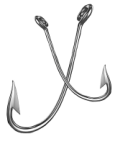 Автор темы
Автор темы
- Не в сети
- Администратор
-

30 нояб 2012 14:12 #3
от Administrator
Administrator ответил в теме Как загружать изображения в фотогалерею
ЧТО ДЕЛАТЬ ЕСЛИ У ВАС НА КОМПЬЮТЕРЕ НЕ УСТАНОВЛЕН ЛИБО УСТАРЕЛА ВЕРСИЯ JAVA
Если вы используете браузер FireFox(в простанародии мазила) инструкцию смотрите тут
Если вы используете браузер Opera или Chrome(Хром) инструкцию смотрите тут
Общие вопросы по установке JAVA тут
Успехов, и благодарим за понимание!
Если вы используете браузер FireFox(в простанародии мазила) инструкцию смотрите тут
Если вы используете браузер Opera или Chrome(Хром) инструкцию смотрите тут
Общие вопросы по установке JAVA тут
Успехов, и благодарим за понимание!
Пожалуйста Войти или Регистрация, чтобы присоединиться к беседе.
Личные сообщения.
Вы не авторизованы.
Дни рождения
- Троха
- Vladislav 1 день
Нас уже
 | Сегодня посетили | 3717 |
 | Вчера посетили | 4955 |
 | На этой неделе | 3717 |
 | Всего посетили | 22617735 |
Вход на сайт
- Вы здесь:
- Home

- Форум

- Технические вопросы

- Часто используемые функции форума

- Как загружать изображения в фотогалерею